Как исправить видео, которые не воспроизводятся на iPhone Camera Roll?
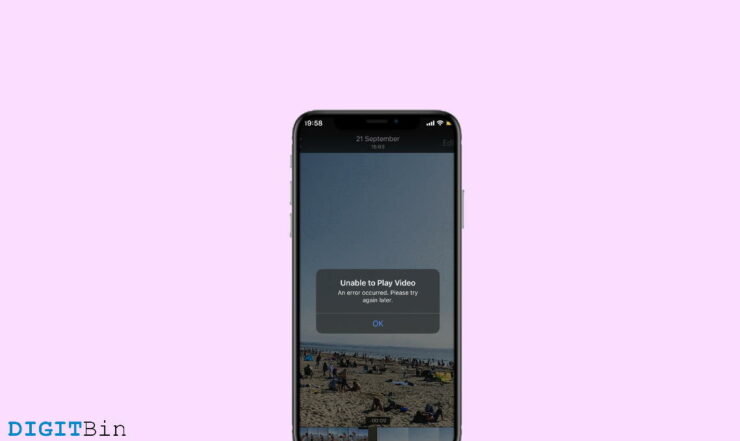
Вы хотите быстро просмотреть видео, снятые во время отпуска или на встрече с друзьями. Но, к вашему удивлению, не все видео воспроизводятся в iPhone Camera Roll. В некоторых видео возникает ошибка, а в некоторых отображается значок буферизации, который продолжает загружаться. Это очень распространенная проблема, с которой время от времени сталкиваются пользователи iPhone. И этот опыт может быть как разрушительным, так и неловким, когда вы пытаетесь показать видео своим родственникам или друзьям.
В некоторых случаях загрузка видео на iPhone может занять некоторое время из-за высокого разрешения или формата видео, но в течение 1–2 секунд они должны начать работать. Если это не так, то наверняка есть какая-то проблема, и в этом руководстве мы вместе найдем способы ее устранения.
Лучшие способы исправить видео, которые не воспроизводятся на iPhone
Смартфоны iPhone не совсем застрахованы от случайных сбоев с видео и фотографиями. Во многих случаях видео, которые вы хотите посмотреть, будут продолжать буферизоваться и никогда не загружаться. Кроме того, во многих случаях на видео вы увидите восклицательный значок, говорящий о том, что невозможно загрузить видео в более высоком качестве. Но не волнуйтесь, это всего лишь временные проблемы, и приведенные ниже методы помогут вам их исправить.
Перезагрузите iPhone
Если на вашем iPhone произошел сбой, из-за которого видео не воспроизводится, это можно исправить простой перезагрузкой устройства. Во многих случаях видно, что оперативная память вашего устройства просто заполнена, и iPhone не сможет правильно оптимизировать или управлять ею. ТАК и вы столкнетесь с аналогичными проблемами мультимедиа, например, не загружаются веб-сайты или не загружаются видео. Просто выключите iPhone и подождите 2 минуты, а затем снова включите его. Надеемся, это решит проблему.
Очистить недавно удаленные медиафайлы
iPhone сохраняет фотографии и видео, которые вы удалили, в течение 30 дней, прежде чем удалить их окончательно. Хотя, если вы удалили много медиафайлов, это может заставить ваш iPhone оптимизировать хранилище и сжать видео с камеры. Это приводит к тому, что они работают медленно или иногда повреждают свои данные. Как только вы очистите удаленные медиафайлы, проблема «Видео не воспроизводится на iPhone Camera Roll» исчезнет автоматически.
Откройте приложение «Фото» на iPhone и выберите Альбом >Недавно удаленные.
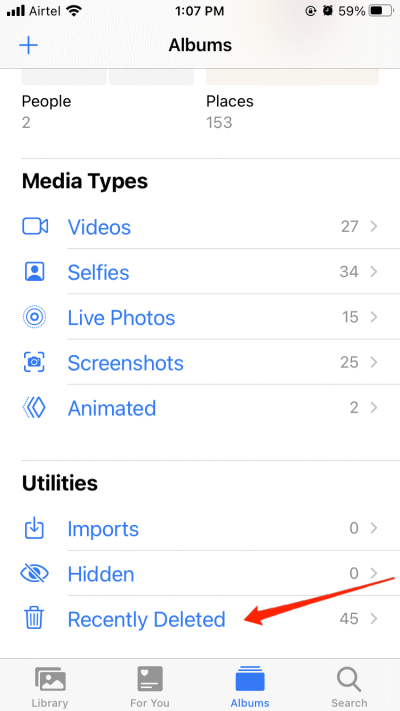
Здесь выберите все и выберите окончательное удаление всех медиафайлов.
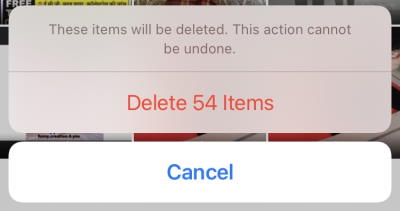
Отключить ограничение приложений
Если вы включили настройки «ограничение приложений» на своем iPhone; то вы, скорее всего, столкнетесь с упомянутой проблемой. Итак, чтобы избавиться от проблемы, вам придется отключить настройки. Для этого вам необходимо выполнить следующие действия.
- Перейдите в приложение настроек вашего iPhone.
- Нажмите на параметр «Экранное время» и выберите «Ограничение контента и конфиденциальности».
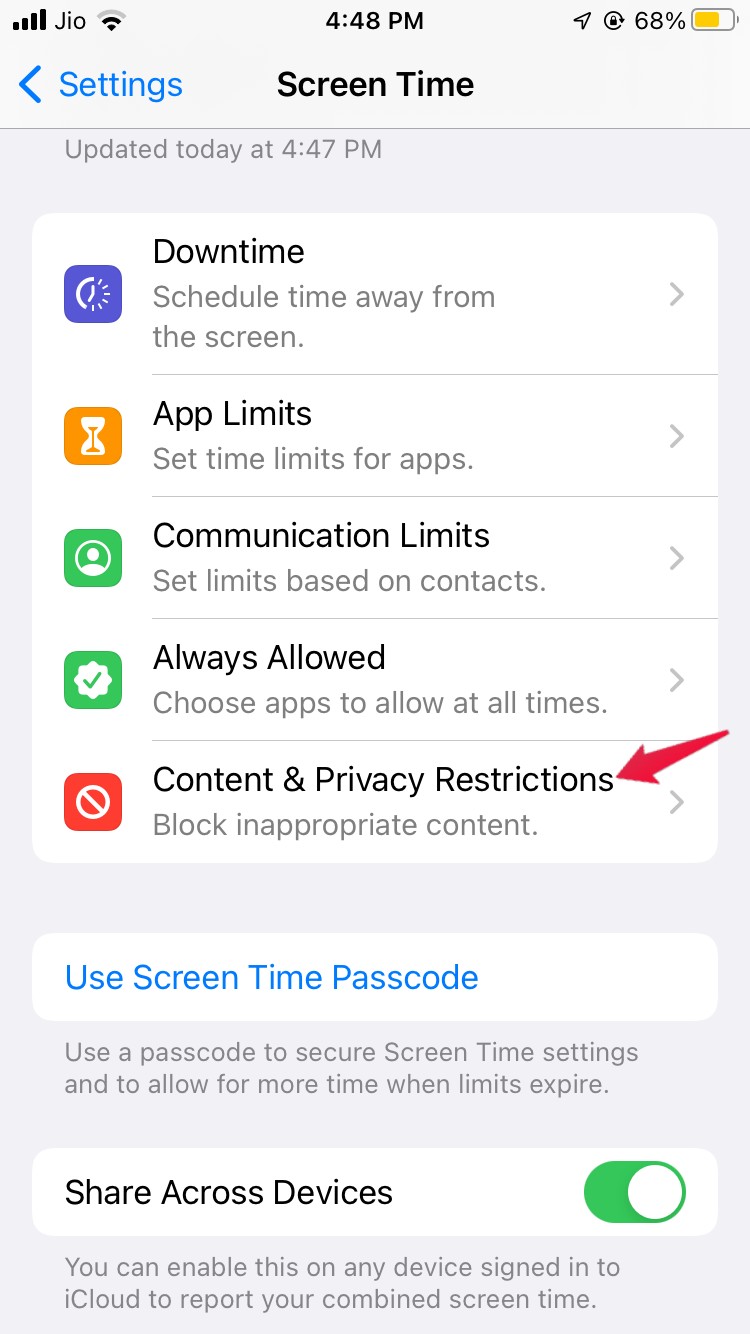
- Отключите параметр Контент и конфиденциальность .
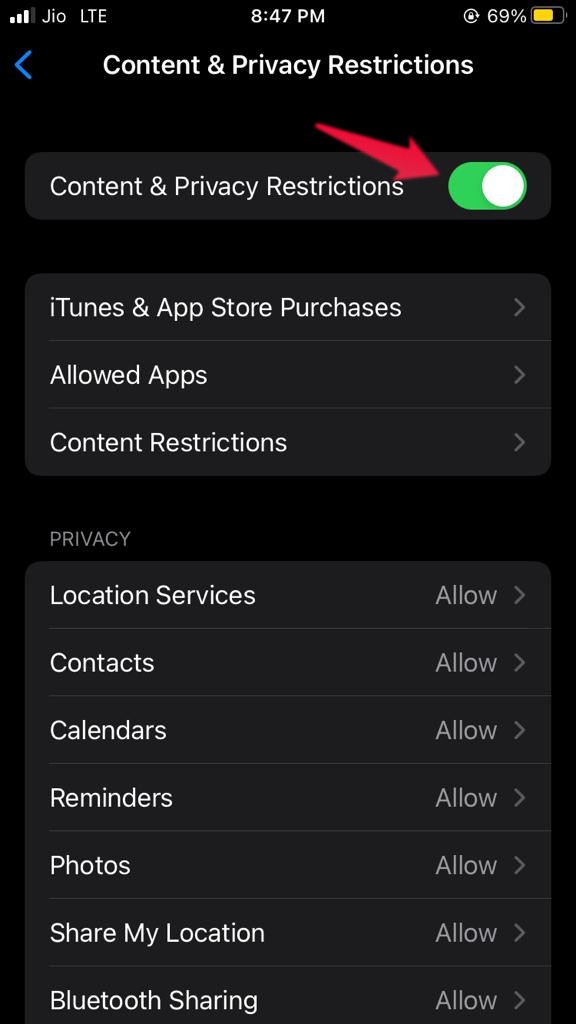
Теперь на всякий случай перезагрузите устройство и проверьте, устранена ли проблема или нет.
Откат изменений видео
Все iPhone оснащены функциями редактирования видео в приложении. Здесь вы можете быстро и легко обрезать, вращать, перемещать и применять цветные фильтры к своим видео. Но иногда эти изменения могут повредить видео и, следовательно, оно не загрузится. Таким образом, вы можете вернуть эти изменения, и проблема будет решена.
Откройте приложение «Фото» на своем iPhone и выберите видео, которое хотите исправить.

Нажмите одну кнопку редактирования, а затем нажмите кнопку возврата.
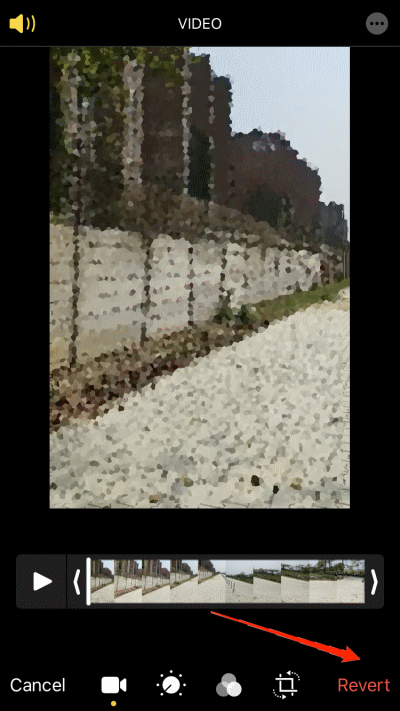
Попросит вашего разрешения вернуться к исходной версии, нажмите «ОК», и видео будет исправлено.
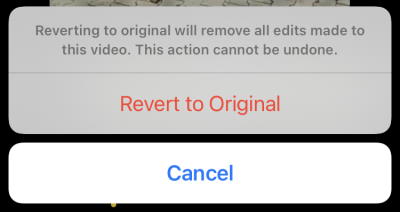
Отключить оптимизацию хранилища
Оптимизация хранилища – популярная функция на устройствах iOS, позволяющая пользователям хранить фотографии и видео в iCloud и просматривать их на своем iPhone в любое время. Хотя эта функция великолепна, иногда она может вызывать проблемы с загрузкой видео, если у вас нет надлежащего подключения к Интернету. Поэтому лучше вообще отключить эту функцию.
- Откройте приложение Настройки и перейдите в раздел iCloud.
- Здесь перейдите к параметру «Фотографии» и нажмите параметр Загрузить и сохранить оригиналы.
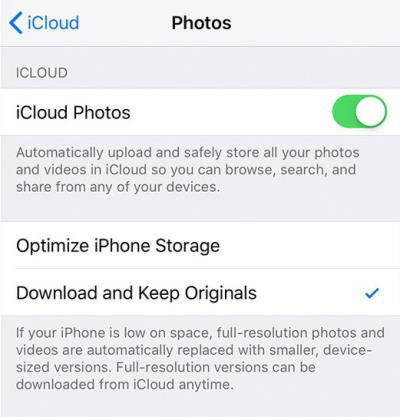
- После того как вы выберете вышеуказанный вариант, вашему iPhone потребуется некоторое время (примерно 4–5 часов), чтобы выгрузить все видео из iCloud на ваш iPhone. После завершения проблема с незагружающимися видео будет решена.
Примечание. Если вы действительно хотите использовать функцию оптимизации хранилища iPhone, убедитесь, что у вас хорошее подключение к Интернету для загрузки видео в полном разрешении. После включения этой функции фотографии и видео будут храниться в iCloud, а не на вашем устройстве, поэтому для их просмотра потребуется хороший Интернет.
Конвертировать через Messenger
Если все вышеперечисленные методы у вас не работают, возможно, это означает, что формат видео просто несовместим с iPhone или видео повреждено. Но хорошо то, что вы по-прежнему можете получить к нему доступ через любое приложение для обмена сообщениями, например. WhatsApp.
- Откройте приложение «Фото» и выберите файл, с которым возникла проблема.
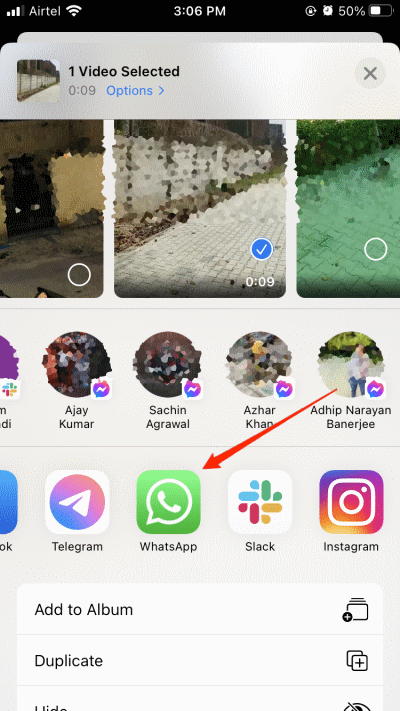
- Поделитесь этим с кем-нибудь в WhatsApp.
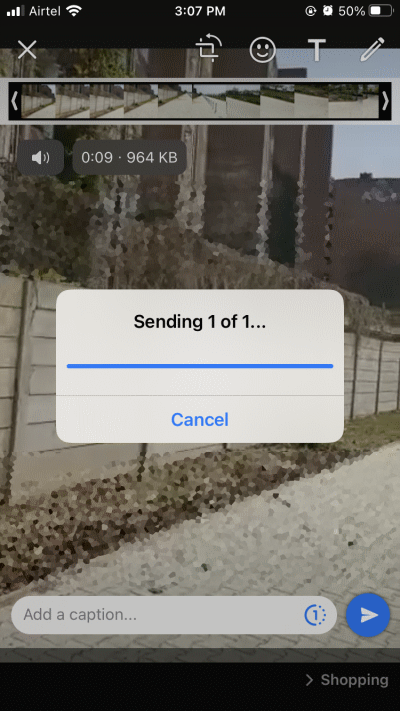
- Теперь откройте файл в WhatsApp и нажмите кнопку Экспорт.

- Нажмите кнопку Сохранить. Это сохранит рабочую копию видеофайла, который будет воспроизводиться на вашем iPhone.
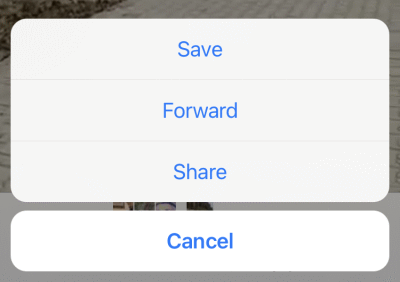
Загрузить медиаплеер VLC
iPhone в значительной степени способен воспроизводить все виды видео, но если вы сталкиваетесь с проблемами с частой загрузкой видео, я рекомендую вам попробовать медиаплеер VLC. Это бесплатное приложение, которое очень популярно для воспроизведения или потоковой передачи видеоконтента. Вы можете загрузить приложение из Apple App Store с здесь .
Подведение итогов
Существовало несколько рабочих способов исправить видео, которые не воспроизводятся на iPhone Camera Roll. Хотя проблема чисто техническая, существует вероятность того, что видео, которое вы хотите воспроизвести, повреждено или повреждено. Если вы загрузили файл из Интернета и из-за него возникают проблемы с воспроизведением, я рекомендую вам загрузить его повторно, чтобы убедиться в этом.


